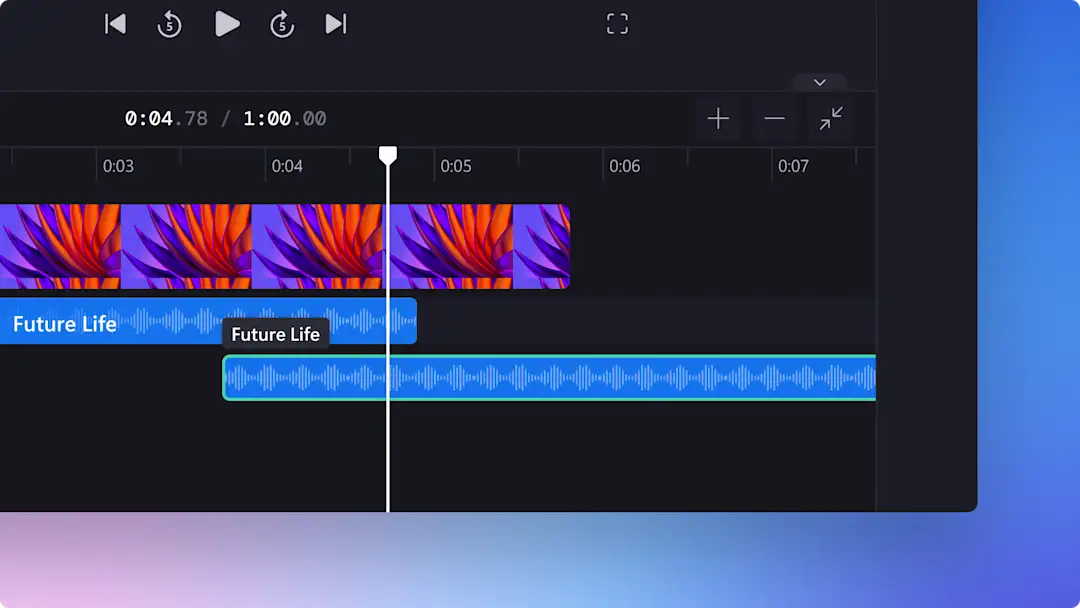โปรดทราบ! สกรีนช็อตในบทความนี้มาจาก Clipchamp สำหรับบัญชีส่วนบุคคล หลักการเดียวกันนี้ใช้ได้กับ Clipchamp สำหรับบัญชีที่ทำงานและโรงเรียน
บนหน้านี้
คุณภาพเสียงที่ไม่ดี เสียงสะท้อน และเสียงรบกวนจากพื้นหลังที่ดังอาจเป็นผลเสียต่อวิดีโอที่ดีได้ กรองเสียงรบกวนจากสภาพแวดล้อมภายนอกในวิดีโอและแทร็ก ขณะเดียวกันก็ปรับปรุงคุณภาพเสียงด้วยการตัดเสียงรบกวนที่ขับเคลื่อนโดย AI
ตัดเสียงรบกวนโดยอัตโนมัติ เช่น เสียงฮัมเบาๆ หรือเสียงดังรบกวน โดยไม่กระทบคุณภาพเสียงและไม่ต้องซื้อซอฟต์แวร์ตัดเสียงรบกวนราคาแพงกู้คืนเสียงที่ไม่ดีในถนนที่พลุกพล่านสำหรับ วล็อกการเดินทาง ลบเสียงลมและเสียงเครื่องตัดหญ้า หรือแม้แต่ลบเสียงพูดของเด็กจาก วิดีโอการเรียนรู้เสมือนได้ฟรีในไม่กี่คลิก
เรียนรู้วิธีการตัดต่อและปรับปรุงเสียงที่มีคุณภาพไม่ดีได้อย่างง่ายดายด้วยเครื่องมือการตัดเสียงรบกวนใน โปรแกรมตัดต่อวิดีโอ Clipchamp
วิธีการใช้โปรแกรมตัดเสียงรบกวนรอบข้างด้วย AI ใน Clipchamp
ขั้นตอนที่ 1 นำเข้าเนื้อหาวิดีโอหรือเสียง
หากต้องการใช้การตัดเสียงรบกวน คุณจะต้องนำเข้าฟุตเทจวิดีโอที่มีเสียงรบกวน คลิกที่แท็บสื่อของคุณบนแถบเครื่องมือ จากนั้นนำเข้าเนื้อหาวิดีโอหรือเสียงจากคอมพิวเตอร์ของคุณหรือเชื่อมต่อกับ OneDrive
ลากแล้วปล่อยวิดีโอของคุณลงในไทม์ไลน์เพื่อเริ่มตัดต่อ
ขั้นตอนที่ 2 แยกเสียงออกจากวิดีโอ
หากต้องการเข้าถึงเครื่องมือการตัดเสียงรบกวน คุณจะต้องแยก เสียงออกจากวิดีโอคลิกที่วิดีโอบนไทม์ไลน์ แล้วคลิกที่แท็บเสียงบนแผงคุณสมบัติ จากนั้น ให้คลิกที่ปุ่มแยกเสียง
ไฟล์เสียงของคุณจะดาวน์โหลดไปยังอุปกรณ์โดยอัตโนมัติเป็นไฟล์ MP3 และจะปรากฏอยู่บนไทม์ไลน์ใต้เนื้อหาวิดีโอ เนื้อหาวิดีโอจะปรากฏเป็นปิดเสียงบนไทม์ไลน์ เนื่องจากไม่มีเสียงอีกต่อไป
ขั้นตอนที่ 3 ใช้เครื่องมือตัดเสียงรบกวน
คลิกที่เนื้อหาเสียงของคุณบนไทม์ไลน์เพื่อไฮไลต์ให้เป็นสีเขียว ถัดไป คลิกที่แท็บเสียงบนแผงคุณสมบัติ ในส่วนนี้ คุณสามารถเปิดใช้ตัวเลือกการตัดเสียงรบกวนเพื่อนำเสียงรบกวนจากพื้นหลัง เสียงอื่น และเสียงสะท้อนต่างๆ ออกได้ เพื่อให้มีเสียงบันทึกที่คมชัด
ตอนนี้เสียงของคุณจะคมชัดแล้ว หากต้องการเล่นวิดีโอและฟังเสียงใหม่ ให้คลิกปุ่มเล่นบนหน้าต่างแสดงตัวอย่าง
ขั้นตอนที่ 4 ส่งออกวิดีโอโดยใช้คุณภาพระดับ HD
บันทึกวิดีโอพร้อมเสียงที่ชัดเจนโดยการคลิกที่ปุ่มส่งออก จากนั้นเลือกคุณภาพวิดีโอ เนื้อหาวิดีโอและเสียงจะส่งออกเป็นรูปแบบไฟล์ MP4
ดูบทช่วยสอนวิดีโอเกี่ยวกับการตัดเสียงรบกวนจากพื้นหลังออก
คุณสามารถดูวิดีโอบทช่วยสอนที่เป็นประโยชน์นี้ได้ในช่อง YouTube ของ Clipchamp เพื่อดูการใช้งานฟีเจอร์นี้
10 วิธีในการใช้โปรแกรมตัดเสียงรบกวนพื้นหลัง
ลดเสียงลมและเสียงสัตว์พื้นหลังให้เหลือน้อยที่สุดขณะ ถ่ายทำวล็อกในสถานที่กลางแจ้ง
ตัดเสียงสะท้อนที่เกิดขึ้นขณะบันทึกในพื้นที่ว่างหรือเสียงรบกวนรอบๆ สำนักงาน เพื่อให้ได้เสียงบรรยายที่ชัดเจนสำหรับ งานนำเสนอวิดีโอ
สร้าง การบันทึกเสียงพ็อดแคสต์ระดับมืออาชีพ และตัดเสียงรบกวนจากไมโครโฟนออก
บันทึก การพากย์เสียงสำหรับ ประวัติย่อแบบวิดีโอของคุณ โดยไม่ต้องกังวลกับเสียงรบกวนรอบๆ บ้าน เช่น เสียงสุนัขเห่าหรือเสียงรถบนถนน
กำจัดเสียงรบกวนจากพื้นหลัง เช่น เสียงเครื่องตัดหญ้าและการจราจรที่พลุกพล่าน เมื่อบันทึกวิดีโอในที่สาธารณะสำหรับ วิดีโอ YouTube
ตัดเสียงรบกวนรอบข้างในยิมจาก วิดีโอบทช่วยสอนการออกกำลังกาย เพื่อช่วยให้คำแนะนำของคุณมีเสียงดังและชัดเจน
ซ่อนเสียงพูดคุยและเสียงหัวเราะของเด็กๆ ขณะ บันทึกบทเรียนเสมือนจริงจากสภาพแวดล้อมภายในโรงเรียน
ลดเสียงอุปกรณ์หรือเสียงรบกวนจากเครื่องขณะสร้าง วิดีโอสาธิตผลิตภัณฑ์ เพื่อให้ผู้ชมสามารถโฟกัสกับประโยชน์ของผลิตภัณฑ์ของคุณได้
ลดเสียงฝูงชนจากสถานที่สาธารณะขณะบันทึก วิดีโอตามเทรนด์หรือวิดีโอเต้นสำหรับ TikTok
กรองเสียงรบกวนจากสำนักงานออกจาก การบันทึกเว็บแคม เพื่อสร้างวิดีโอสรุปรายเดือนขององค์กรที่มีประสิทธิภาพ
คำถามที่ถามบ่อย
การตัดเสียงรบกวนใน Clipchamp ฟรีหรือไม่
เครื่องมือการตัดเสียงรบกวนที่ขับเคลื่อนโดย AI นั้นฟรีสำหรับผู้ใช้ Clipchamp ทุกคน ทั้งบัญชีส่วนบุคคลและที่ทำงาน
ความแตกต่างระหว่างการลดเสียงรบกวนกับการตัดเสียงรบกวนคืออะไร
การลดเสียงรบกวนกับการตัดเสียงรบกวนมีความคล้ายคลึงกัน การลดเสียงรบกวนจะลดเสียงรบกวนจากพื้นหลังทั้งหมด ในขณะที่การตัดเสียงรบกวนจะทำให้มีเสียงพื้นหลังให้เหลือน้อยที่สุด
วิธีตัดเสียงรบกวนพื้นหลังในไมโครโฟน
ใช้ฟีเจอร์การตัดเสียงรบกวนใน Clipchamp เพื่อกำจัดเสียงรบกวนพื้นหลังในการพากย์เสียง เสียง และวิดีโอที่บันทึกด้วยไมโครโฟนภายในหรือภายนอกของคุณ
การตัดเสียงรบกวนใช้งานกับแอสเซทวิดีโอและเสียงได้หรือไม่
ฟีเจอร์การตัดเสียงรบกวนด้วย AI ใช้งานได้กับไฟล์เสียงใดก็ตามที่เพิ่มลงบนไทม์ไลน์ใน Clipchamp หากต้องการใช้การตัดเสียงรบกวนกับวิดีโอ เพียงแยก เสียงจากวิดีโอก่อน
เมื่อได้เรียนรู้วิธีการลดเสียงรบกวนแล้ว ตอนนี้คุณจะได้เรียนรู้เกี่ยวกับเครื่องมือการตัดต่อวิดีโอ AI เพิ่มเติมเพื่อ ปรับปรุงเสียงของคุณคุณยังสามารถสำรวจตัดอัตโนมัติเพื่อ ลบความเงียบออกจากเสียงของคุณได้อีกด้วย
สร้างวิดีโอระดับมืออาชีพวันนี้ด้วย Clipchamp หรือดาวน์โหลด แอป Clipchamp สำหรับ Windows